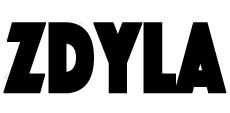HTML5 Canvas :像素操作
HTML5 Canvas 支持我们可以直接通过 ImageData 对象操纵 canvas 中像素数据,直接读取或将数据数组写入该对象中。
ImageData 对象
ImageData对象中存储着canvas对象真实的像素数据,它包含以下几个只读属性:
width :图片宽度,单位是像素
height :图片高度,单位是像素
data :Uint8ClampedArray 类型的一维数组,包含着RGBA格式的整型数据,范围在0至255之间(包括255)。
data 属性返回一个 Uint8ClampedArray ,它可以被使用作为查看初始像素数据。每个像素用4个1bytes值(按照红,绿,蓝和透明值的顺序; 这就是"RGBA"格式) 来代表。每个颜色值部份用0至255来代表。每个部份被分配到一个在数组内连续的索引,左上角像素的红色部份在数组的索引0位置。像素从左到右被处理,然后往下,遍历整个数组。
Uint8ClampedArray 包含高度 × 宽度 × 4 bytes数据,索引值从0到(高度×宽度×4)-1
例如,要读取图片中位于第50行,第200列的像素的蓝色部份,你会写以下代码:
blueComponent = imageData.data[((50*(imageData.width*4)) + (200*4)) + 2];
你可能用会使用 Uint8ClampedArray.length 属性来读取像素数组的大小(以bytes为单位):
var numBytes = imageData.data.length;
创建一个 ImageData 对象
去创建一个新的,空白的ImageData对象,你应该会使用createImageData() 方法。有2个版本的createImageData()方法。
var myImageData = ctx.createImageData(width, height);
上面代码创建了一个新的具体特定尺寸的ImageData对象。所有像素被预设为透明黑。
你也可以创建一个被anotherImageData对象指定的相同像素的ImageData对象。这个新的对象像素全部被预设为透明黑。这个并非复制了图片数据。
var myImageData = ctx.createImageData(anotherImageData);
得到场景像素数据
为了获得一个包含画布场景像素数据的ImageData对像,你可以用getImageData()方法:
var myImageData = ctx.getImageData(left, top, width, height);
这个方法会返回一个ImageData对象,它代表了画布区域的对象数据,此画布的四个角落分别表示为(left, top), (left + width, top), (left, top + height), 以及(left + width, top + height)四个点。这些坐标点被设定为画布坐标空间元素。
注意:任何在画布以外的元素都会被返回成一个透明黑的ImageData对像。
颜色选择器的实现
var img = new Image();
img.src = 'https://mdn.mozillademos.org/files/5397/rhino.jpg';
var canvas = document.getElementById('canvas');
var ctx = canvas.getContext('2d');
img.onload = function() {
ctx.drawImage(img, 0, 0);
img.style.display = 'none';
};
var color = document.getElementById('color');
function pick(event) {
var x = event.layerX;
var y = event.layerY;
var pixel = ctx.getImageData(x, y, 1, 1);
var data = pixel.data;
var rgba = 'rgba(' + data[0] + ',' + data[1] +
',' + data[2] + ',' + (data[3] / 255) + ')';
color.style.background = rgba;
color.textContent = rgba;
}
canvas.addEventListener('mousemove', pick);
在这个例子里面,我们会使用getImageData()去展示鼠标光标下的颜色。为此,我们要当前鼠标的位置,记为layerX和layerY,然后我们去查询getImageData()给我们提供的在那个位置的像数数组里面的像素数据。最后我们使用数组数据去设置背景颜色和
在场景中写入像素数据
你可以用putImageData()方法去对场景进行像素数据的写入。
ctx.putImageData(myImageData, dx, dy);
dx和dy参数表示你希望在场景内左上角绘制的像素数据所得到的设备坐标。
例如,为了在场景内左上角绘制myImageData代表的图片,你可以写如下的代码:
ctx.putImageData(myImageData, 0, 0);
图片灰度和反相颜色
var img = new Image();
img.src = 'https://mdn.mozillademos.org/files/5397/rhino.jpg';
img.onload = function() {
draw(this);
};
function draw(img) {
var canvas = document.getElementById('canvas');
var ctx = canvas.getContext('2d');
ctx.drawImage(img, 0, 0);
img.style.display = 'none';
var imageData = ctx.getImageData(0,0,canvas.width, canvas.height);
var data = imageData.data;
var invert = function() {
for (var i = 0; i < data.length; i += 4) {
data[i] = 225 - data[i]; // red
data[i + 1] = 225 - data[i + 1]; // green
data[i + 2] = 225 - data[i + 2]; // blue
}
ctx.putImageData(imageData, 0, 0);
};
var grayscale = function() {
for (var i = 0; i < data.length; i += 4) {
var avg = (data[i] + data[i +1] + data[i +2]) / 3;
data[i] = avg; // red
data[i + 1] = avg; // green
data[i + 2] = avg; // blue
}
ctx.putImageData(imageData, 0, 0);
};
var invertbtn = document.getElementById('invertbtn');
invertbtn.addEventListener('click', invert);
var grayscalebtn = document.getElementById('grayscalebtn');
grayscalebtn.addEventListener('click', grayscale);
}
在这个例子里,我们遍历所有像素以改变他们的数值。然后我们将被修改的像素数组通过putImageData()放回到画布中去。invert函数仅仅是去减掉颜色的最大色值255.grayscale函数仅仅是用红绿和蓝的平均值。你也可以用加权平均,例如x = 0.299r + 0.587g + 0.114b这个公式。更多资料请参考维基百科的Grayscale。
缩放和反锯齿
在 drawImage() 方法, 第二个画布和 imageSmoothingEnabled 属性的帮助下,我们可以放大显示我们的图片及看到详情内容。
我们得到鼠标的位置并裁剪出距左和上 5 像素,距右和下 5 像素的图片。然后我们将这幅图复制到另一个画布然后将图片调整到我们想要的大小。在缩放画布里,我们将 10×10 像素的对原画布的裁剪调整为 200×200 。
zoomctx.drawImage(canvas,
Math.abs(x - 5), Math.abs(y - 5),
10, 10, 0, 0, 200, 200);
因为反锯齿默认是启用的,我们可能想要关闭它以看到清楚的像素。你可以通过切换勾选框来看到imageSmoothingEnabled属性的效果(不同浏览器需要不同前缀)。
var img = new Image();
img.src = 'https://mdn.mozillademos.org/files/5397/rhino.jpg';
img.onload = function() {
draw(this);
};
function draw(img) {
var canvas = document.getElementById('canvas');
var ctx = canvas.getContext('2d');
ctx.drawImage(img, 0, 0);
img.style.display = 'none';
var zoomctx = document.getElementById('zoom').getContext('2d');
var smoothbtn = document.getElementById('smoothbtn');
var toggleSmoothing = function(event) {
zoomctx.imageSmoothingEnabled = this.checked;
zoomctx.mozImageSmoothingEnabled = this.checked;
zoomctx.webkitImageSmoothingEnabled = this.checked;
zoomctx.msImageSmoothingEnabled = this.checked;
};
smoothbtn.addEventListener('change', toggleSmoothing);
var zoom = function(event) {
var x = event.layerX;
var y = event.layerY;
zoomctx.drawImage(canvas,
Math.abs(x - 5),
Math.abs(y - 5),
10, 10,
0, 0,
200, 200);
};
canvas.addEventListener('mousemove', zoom);
}
更多资料:像素操作 - Web API 接口
- 本文链接 : https://www.zdyla.com/post/html5-canvas-pixel.html
- 版权声明 : 本博客所有文章和照片除特别声明外,转载请联系作者获取授权,并请注明出处!